小白重装系统win10改变“我的文档”文件夹路径的方法
更新时间:2016-09-21 16:19:26
作者:
小白重装系统win10改变“我的文档”文件夹路径的方法?通常情况下,系统默认都是将我的文档、音乐文件等保存在C盘中。保存的文件越多,越容易拖慢系统的运行速度。那么要怎么改变我的文档的路径使之保存在其他磁盘中呢?下面小编就教大家在Win10系统中改变我的文档路径的方法。
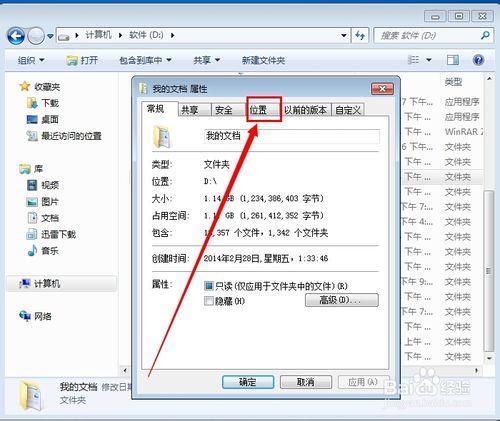
1、首先在桌面下打开“我的电脑”,然后进入“C:\Users\你的用户名”文件夹,也可以通过开始菜单中点击右上角的电脑登录名来进行打开操作。
2、右击我的文档进入其属性设置界面,接着找到位置标签,将要保存的文件夹地址输入,比如E:\My Document,最后保存即可。
3、如果新设置的文件夹还没有创建,根据系统提示进行文件夹的创建即可。
4、根据提示“是否要将所有文件从原位置移动到新位置”,就能进行具体的新位置访问我的文档了。
以上就是在Win10系统中改变我的文档路径的方法了,除了我的文档,用户也可用这种方法改变其他文件路径,提高系统的运行速度。
系统重装相关下载
系统重装相关教程
重装系统软件排行榜
重装系统热门教程
- 系统重装步骤
- 一键重装系统win7 64位系统 360一键重装系统详细图文解说教程
- 一键重装系统win8详细图文教程说明 最简单的一键重装系统软件
- 小马一键重装系统详细图文教程 小马一键重装系统安全无毒软件
- 一键重装系统纯净版 win7/64位详细图文教程说明
- 如何重装系统 重装xp系统详细图文教程
- 怎么重装系统 重装windows7系统图文详细说明
- 一键重装系统win7 如何快速重装windows7系统详细图文教程
- 一键重装系统win7 教你如何快速重装Win7系统
- 如何重装win7系统 重装win7系统不再是烦恼
- 重装系统win7旗舰版详细教程 重装系统就是这么简单
- 重装系统详细图文教程 重装Win7系统不在是烦恼
- 重装系统很简单 看重装win7系统教程(图解)
- 重装系统教程(图解) win7重装教详细图文
- 重装系统Win7教程说明和详细步骤(图文)




